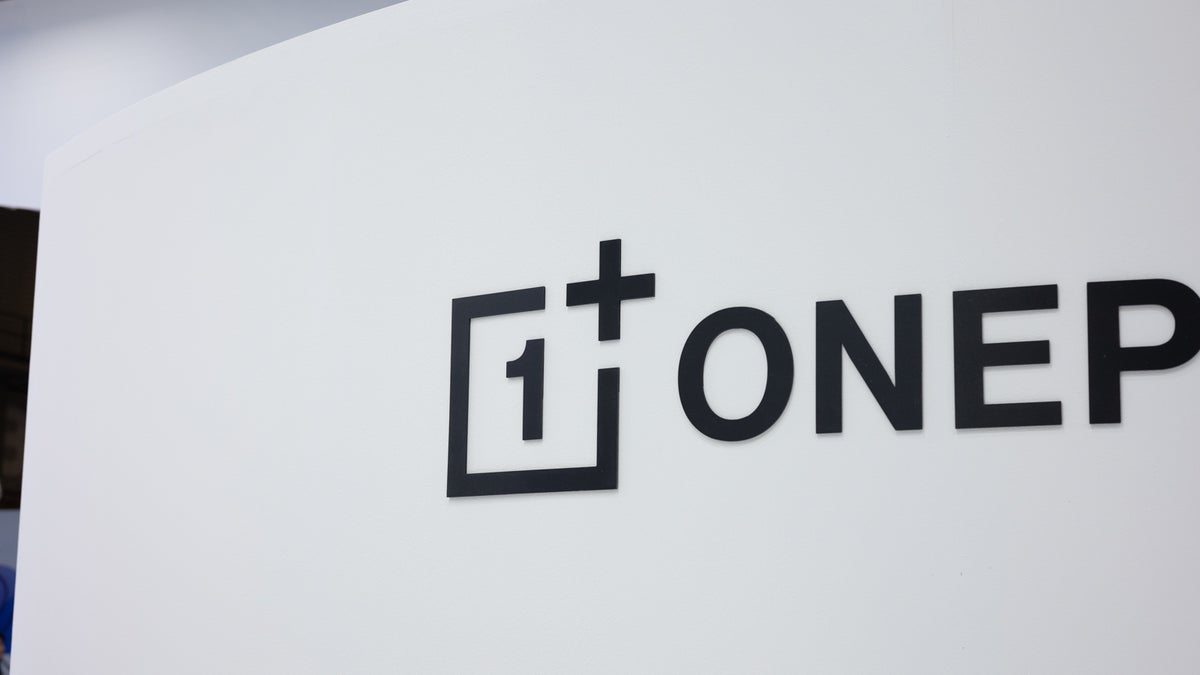Наверх
Наверх
Как улучшить домашний Wi-Fi
Wi-Fi тормозит? Это досадно, но вполне поправимо

Каждый из нас знает, в каких местах в нашем доме сигнал Wi-Fi слабый или его вообще нет. И это очень досаждает, если именно там вам крайне необходима сильная и устойчивая связь. Наличие слепых зон Wi-Fi чаще всего вызвано дистанцией до беспроводного роутера (беспроводные сигналы ослабевают на расстоянии), толстыми каменными стенами и помехами.
Если сигнал Wi-Fi у вас дома не слишком надежный, возможно, вам стоит обдумать идею Wi-Fi усилителя, чтобы расширить диапазон покрытия. Другой вариант — использовать адаптеры Powerline, которые при помощи дополнительных Wi-Fi-модулей создадут на базе вашей электрической проводки скоростную локальную сеть. Также вы можете обратить внимание на технологию Wi-Fi Mesh, которая обещает усовершенствование Wi-Fi-покрытия таким образом, чтоб его хватало на весь дом.
Предлагаем вашему вниманию несколько советов и трюков, а также недорогих приспособлений для повышения качества вашего беспроводного сигнала.
Передвиньте свой беспроводной роутер
Если ваше жилье страдает слабым Wi-Fi-покрытием, первый шаг — посмотреть, где размещается беспроводной роутер. Убедитесь, что он открыт со всех сторон (даже если он не особенно красив) и находится максимально близко к центру дома, свободно от любых заграждений.
Не нужно прятать его на полу, за вашим компьютером или телевизором. Постарайтесь поднять его повыше: беспроводной сигнал куда легче распространяется вниз и в стороны, нежели вверх.
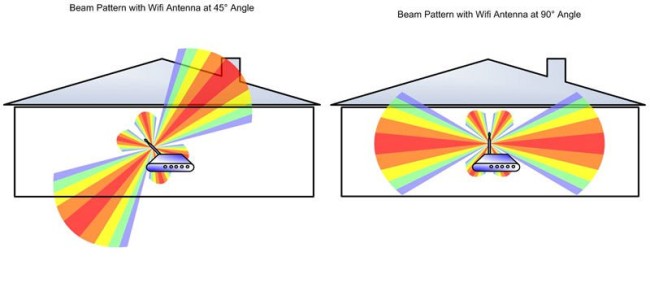
Есть ли у вашего роутера подвижная антенна? Сигнал излучается в стороны от нее, так что вертикальное положение антенны — залог того, что сигнал не уходит впустую в землю или потолок.
Обновите свой беспроводной роутер
Если перемещение роутера так и не улучшило слабый сигнал, следующим шагом будет его апгрейд.
Перечисляем стандарты Wi-Fi от старейшего к новейшему: 802.11b, 802.11g, 802.11n и 802.11ac. Если у вас старый беспроводной роутер стандарта b или g, вам стоит подумать о его замене устройством помоложе, из моделей стандартом n или ac, которые обеспечивают больший радиус распространения сигнала и более высокую скорость приема-передачи.
Почему бы вам не попросить своего провайдера обеспечить вас более современным роутером? Если вы были его клиентом долгое время, это вполне может сработать.
Хотя эти новые роутеры могут и не слишком значительно увеличить радиус действия, по крайней мере, скорость на больших расстояниях должна улучшиться.

От вашего нового роутера вам требуется наилучший радиус покрытия — при условии, что ваш компьютер, телефон и прочие планшеты поддерживают предлагаемый им стандарт Wi-Fi. Старый ноутбук едва ли может похвастаться совместимостью со стандартами ac или n. Внимательно уточните технические характеристики вашей электроники.
Вместо того чтобы покупать новый ноутбук или десктоп, вы можете купить недорогой беспроводной адаптер, который подключается к USB порту. Также можно добавить новый беспроводной адаптер внутрь системного блока вашего десктопа, в том числе — через слот на материнской плате, но удачи, если попробуете проделать что-то подобное с вашим Mac!
А как насчет беспроводного подключения для вашего смартфона? iPhone 6 и Samsung Galaxy S4, как и последующие модели, оснащены Wi-Fi вплоть до 802.11ac (включая все предыдущие стандарты, разумеется), в то время как более старые модели, типа iPhone 4 и 5, Galaxy S, S2 и S3, совместимы только с тремя стандартами, от самого старого до 802.11 n.
Создайте домашнюю сеть Powerline на базе электропроводки
Также мы рекомендуем ознакомиться с адаптерами Powerline, которые способны создать скоростную домашнюю сеть с помощью вашей домашней электропроводки. Это означает, что практически без потерь интернетом будет снабжен любой уголок вашего дома. Создать сеть Powerline так же легко, как подключиться к розетке.
Просто воткните один адаптер в электрическую розетку рядом с вашим роутером и соедините его с роутером при помощи Ethernet кабеля (обычно он входит в комплектацию адаптера).
Затем поместите второй адаптер в розетку в отдаленной комнате. Теперь с помощью другого Ethernet кабеля вы можете подсоединить к нему все, что угодно: цифровой телевозор, игровую приставку, ноутбук и т.д.

Это означает, что и без Wi-Fi вам подвластны весьма требовательные к качеству связи задачи, такие как просмотр по ходу скачивания разнообразных телешоу или фильмов в HD-качестве.
Адаптеры Powerline действуют так, словно они напрямую подсоединены к вашему роутеру — даже если они находятся на противоположной стороне дома. Вам понадобятся как минимум два адаптера, и лучше всего приобретать их в комплекте стартового набора.
Лучшие Powerline-адаптеры также могут работать как дополнительные Wi-Fi-ретрансляторы прямо там, во второй (третьей, четвертой) комнате. Их сигнал, конечно, не настолько мощный, как вы получили бы от Wi-Fi усилителя, но он достаточно близок по силе к работающему на полную катушку новому Wi-Fi-ретранслятору. Такие адаптеры стоят дороже, но они привлекают своей универсальностью, к тому же обеспечивают куда более высокую скорость, нежели обычные усилители Wi-Fi.
Обратите внимание на технологию Wi-Fi Mesh
Технология Wi-Fi Mesh позволяет создать сеть из двух или более роутеров, работающих вместе, для обеспечения в здании куда более широкого покрытия, чем может осилить любой единичный роутер. Она замещает ваш ныне существующий Wi-Fi, и она достаточно проста в установке.
Вы подсоединяете одно из устройств, входящего в сеть Wi-Fi Mesh, к свободному сетевому порту вашего роутера, и оно создает новую Wi-Fi сеть, в которую успешно включаются все ваши охочие до Wi-Fi приборы.

Далее вы помещаете второе (и третье, если необходимо) устройство из комплекта где-нибудь еще в доме, обычно — на другом этаже. Все устройства «разговаривают» друг с другом и образуют единую супер-сеть Wi-Fi по всему дому, одновременно сильную и быструю.
Чтобы создать сеть Wi-Fi Mesh, вам потребуется роутер, поддерживающий эту технологию, например, TP-Link Deco M5 или Netgear Orbi.
Попробуйте усилители сигнала Wi-Fi
Новый беспроводной роутер или адаптер Powerline со встроенным беспроводным ретранслятором — это самые лучшие опции, но они могут обойтись дороже, чем простой усилитель сигнала Wi-Fi.
Wi-Fi усилители улавливают беспроводной сигнал и снова распространяют его, помогая обеспечить от роутера приличный сигнал на другом этаже дома или на противоположной стороне здания. Нужно, однако, заметить, что они, в свою очередь, могут снизить производительность сети.
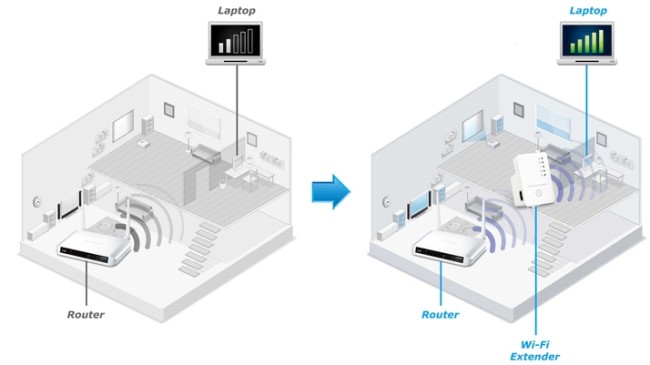
Репликатор использует половину своей внутренней антенны для улавливания беспроводного сигнала, а другую ее половину — для дальнейшей передачи нового сигнала, одновременно вполовину снижая изначальную потенциальную скорость сетевого соединения.
Это не должно быть слишком заметно при легком интернет-серфинге, чтении почты и тому подобном, но может оказать существенное влияние на стриминг видеофайлов или перемещение файлов по сети. Вот почему для более требовательных к скорости задач мы предпочитаем Powerline.
Wi-Fi усилители делят с роутером частотную полосу. Скорость Wi-Fi снижается, поскольку усилитель постоянно обменивается данными с роутером, в то время как Powerline просто работает как отдельное устройство (не разделяя ни с кем частотной полосы), поэтому вы получаете сигнал с прежней скоростью.
Wi-Fi усилитель нужно располагать в центре помещений, не очень далеко от главного роутера. Если вы поместите репликатор на дальний край вашей основной сети в надежде усилить там сигнал, вы уменьшите скорость соединения как с остальными элементами домашней сети, так и с интернетом.
Помните, что репликатор только усиливает имеющийся сигнал. Если он размещен в «слепом пятне», куда почти не доходит покрытие основного роутера, усиливать ему будет попросту нечего. Переместите усилитель в место с более устойчивым сигналом — и сигнал, идущий от него, также станет значительно сильнее.
Идеальное расположение усилителя — на полпути между вашим основным роутером и беспроводным устройством, которой требуется обеспечить сигналом, скорее в открытом коридоре или просторной комнате, нежели в каком-то тесном месте. Ему стоит находиться подальше от устройств, издающих помехи: беспроводных телефонов, устройств с включенным Bluetooth и микроволновых печей.
Беспроводные рабочие частоты: 2,4 ГГц или 5 ГГц
Нам нужно объяснить разницу между диапазонами Wi-Fi. Мы постараемся не вдаваться глубоко в сложные технические подробности, но обойти этот вопрос стороной никак нельзя.
Wi-Fi может работать в двух частотных диапазонах: 2,4 ГГц или 5 ГГц. Непростой выбор между этими двумя частотами связан с помехами, радиусом действия и скоростью.
Производители заявляют, что роутеры или усилители с частотой 2,4 ГГц могут достигать скорости в 300 Мбит/сек, в то время как аналоги на частоте 5 ГГц имеют теоретический максимум в 450 Мбит/сек. Поэтому двухчастотные устройства иногда достигают 750 Мбит/сек. Помните, что эти заявленные скорости всего лишь теоретические максимумы, и вам до них даже близко не дотянуться, но в любом случае при использовании этих устройств вам гарантировано отличное качество их работы.

Так или иначе, использование каждой частоты имеет свои ограничения.
Устройства с частотой 2,4 ГГц сталкиваются с битвой за доступное пространство, создавая, таким образом, помехи друг для друга. Также частота 2,4 ГГц разделена на перекрывающиеся каналы. Чем больше перекрытий — тем сильнее образуются помехи между близко расположенными сетями.
Переход на 5 ГГц уменьшает проблему с помехами, поскольку доступным становится огромное количество новых каналов, и никакого перекрытия уже не происходит.
Однако у частоты 2,4 ГГц есть огромное преимущество перед «коллегой»: радиус действия. Более короткие электромагнитные волны, испускаемые на частоте 5 ГГц, не настолько хорошо проникают сквозь сплошные препятствия, как-то: стены, потолки, мебель и — увы — людей.
Больше помех, меньше скорость и радиус действия; чем больший радиус вам требуется, тем меньшую скорость вы можете получить; чем большая скорость вам нужна, тем больше вам придется убирать внешние помехи и работать ближе к точке раздачи Wi-Fi.